|
信濃富士INDEX |
SH-Keysに関する
機長が自分自身のために
作った解説書を
一般向けに書き直してみた
|
信濃富士INDEX |
■はじめに
というわけで、株式会社しなの富士通さんのSH-Keysを買った。
こ〜んな奴だ。
つっても、上に乗っているのはWorkPad日本語版(WPJ)で、
下にくっついてる奴がSH-Keysだ。
■ハードについて
ちょうど純正モデムのように
Palm/Pilot本体のシリアル部分に接続して使う。
面白いのは純正モデムと違って、
接続部分が蝶番(ちょうつがい)になっている。
だからまさにモデムのように水平に
接続することも可能(下左図)だが、
安楽椅子のように折り曲げて使うこと(下右図)も出来る。

その場合、安定感が悪いので、
底面にチルトスタンドという支え板がついていて、
これを広げて安定感を確保する。
この辺の構造は完璧だ。

チルトと言っても、冷蔵はしれくてないので注意!
なお、このチルトスタンドは伸ばさずに
安楽椅子姿勢のまま左手で固定して
右手で入力するというように、
まるで算盤のように使うことも出来る。
■固すぎた友情
ただし、接続部分が蝶番になっているという
もともとかなり無理のある構造のために
接続部分はかなり固めに設定されている。
(個体差もあるだろうが)
構造としては、
上図のリリースレバーに赤い矢印の方向で力をかけて、
Palm/Pilot本体を固定しているカムを
青い矢印の方向に開けて
Palm/Pilot本体を取り出す方式をとっている。
そのため、本体に接続するのは簡単だが、
純正モデムなんかに比べると
取り外しにちょっと戸惑う。
そのおかげで安心して使えるのだから
この辺は構造上の
もろ刃の刃(やいば)とも言える。
ところで、ここでひとつの発見があった。
最初、買ったばかりの頃、
Palm/Pilot本体を取り外すのがとっても
大変な作業だった。
固すぎて、「ガギギギ!」と嫌な音を
立てないと取り外せない状態だった。
これは不良品かな、と思った。
と、彩パームのSHIGEさんから
素晴らしいアイデアを貰った。
実は、取扱説明書についている写真には
水平接続状態のSH-KeysからPalm/Pilot本体を取り外す写真が
載っているのだが、この方法だと取り外しは異常に大変だ。
だが、SHIGEさんは、安楽椅子姿勢なら比較的簡単に
取り外せることに気づいた。
説明するとこうだ。
取扱説明書通りに水平接続のままで
開こうとすると下記のような矛盾が起きる。
リリースレバーを
赤い矢印の方向に指で力を加えることによって
Palm/Pilot本体を固定しているカムを
青い矢印の方向に開ける構造なのだが、
その際に、リリースレバーが緑色の矢印の方向に
広がろうとする。
ところが、この状態の場合、
SH-Keys本体がピンク色の矢印の方向で
そのリリースレバーの広がりを抑制してしまう。
そのために、リリースレバーが思いっきり動けない。
これが、買ってすぐに陥ったトラブルの原因だった。
でも、安楽椅子状態の場合は、
下図を見てもらえばわかるように
リリースレバーが緑色の矢印方向に
広がろうとする力を抑制する力が存在しない。
だから、水平接続状態よりも
リリースレバーが思いっきり動いてくれて、
その結果、Palm/Pilot本体の取り外しが楽になる!
発明者であるSHIGEさんの名前をとって、
この法則の名前を機長は
「SHIGE-Keys(刺激)の法則」と呼ぶことにした。
これはSH-Keysユーザなら覚えておいて損はないだろう。
では、このSH-Keysは不良品なのか?
というと、そうとばかりも言えない。
旧タイプのPalm
Pilot用に設計された純正モデムや
携帯電話用モデムSnapConnectをPalm
IIIに
つけた経験のある人間ならわかると思うが、
Palm
IIIのような下細り形態のマシンを
固定するのは至難の業である。
ほっとくとすぐにグラグラし始める。
ところがこのSH-Keysのような
折れ曲がる構造のマシンで本体との接続がグラグラすることは
致命的な欠陥となる。
だから、どうしてもSH-KeysとPalm/Pilot本体の接続は
ちょっとやそっとでは離れないような
強力な接続でなければならないのだ。
だから、SH-KeysのPalm/Pilot本体への接続方法は
異常なほどに固い必要があった。
とは言え、しばらくSH-KeysとPalm/Pilot本体との着脱を
繰り返しているうちに、もっと素朴な問題に気づいた。
どんなに頑丈に作っても
着脱を繰り返しているうちに
だんだんとこなれてくる。
そう、最初は異常な固さに思えた
SH-KeysとPalm/Pilot本体の接続も
しばらく使っているうちにちょうどいい感じになってくる。
買ってすぐに異常な固さを経験しても
ビビる必要はない。
それは恋人というより夫婦の関係に似て、
お互いの妥協点を次第に見つけていけるはずだから。
■名称について
さて、今さらながら名前の話だ。
コイツの正式名称は
「SH-Keys・片手入力キーボード(FKB1430)」
というらしい。
でも、「GoType!」に比べるとちょっと覚えづらいので
機長は勝手に「信濃富士(しなのふじ)」と呼んでいる。
余計覚えづらいか・・・。
でも、SH-KeysのSHは開発元の
しなの富士通さん(長野県飯山市)なので
あながち間違いじゃないが、
信濃路から富士山が見えるかどうかの保証までは
機長には出来ない。
甲州路ならともかく。
■インストール
ところで、このSH-Keysはまず、
必要なファイルをPalm/Pilot本体に
インストールするところから始める。
詳しいことは取扱説明書に譲るが、
覚えておくべき基本として、
まずは付属フロッピーディスクの中身を見る。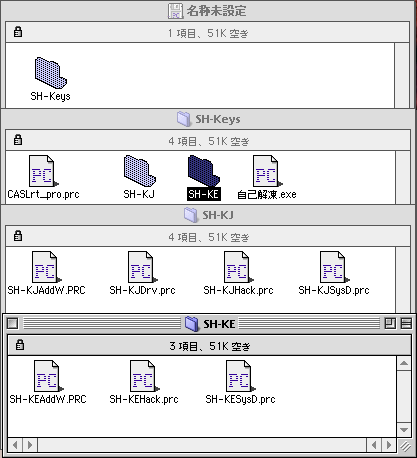
まとめるとこうだ。
ディスクの中にある「SH-Keys」フォルダには
2つのフォルダと2つのファイルが入っている。
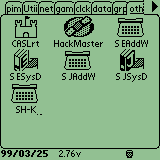
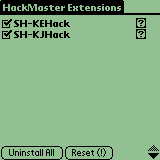
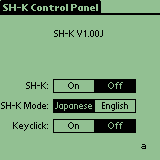
Click
the
following
icon
to
back
to
|
